몇 가지 경우에 Netflix 기록을 삭제하는 방법을 알고 싶을 수 있습니다. 대부분의 스트리밍 서비스와 마찬가지로 Netflix는 이전에 본 것을 편리하게 추적합니다. "계속 시청" 탭을 사용하면 중단한 부분부터 정확하게 시리즈나 영화로 뒤로 이동할 수 있습니다.
그러나 아마도 당신은 시리즈를 시작했고 첫 번째 에피소드가 끝나기도 전에 그것이 당신을 위한 것이 아니라는 것을 알았을 것입니다. 영화가 당신의 관심을 끌지 못하고 일찍 보석금을 내기로 결정했을 수도 있습니다. 친구나 가족이 귀하의 Netflix 계정을 사용하여 이미 본 적이 있거나 관심이 없는 콘텐츠로 "계속 시청" 목록을 채웠을 수 있습니다. 우리는 판단하지 않습니다.
- Netflix에서 TV 프로그램 및 영화를 다운로드하는 방법
- Netflix 고객 서비스 : 실제 사람을 연결하는 방법
Netflix 기록을 삭제하려는 이유가 무엇이든 프로세스는 간단합니다. 전체 기록을 한 번에 삭제할 방법이 없기 때문에 시간이 다소 걸릴 수 있지만 각 콘텐츠를 개별적으로 제거해야 합니다. 물론 "계속 시청" 목록에서 한두 개의 항목만 제거하려는 경우에는 문제가 되지 않습니다.
아래에서 모바일 및 데스크톱 모두에서 Netflix 기록을 삭제하는 방법에 대한 따라하기 쉬운 연습을 찾을 수 있습니다.
모바일에서 Netflix 기록을 삭제하는 방법
1. 넷플릭스 앱을 엽니다. iOS를 사용하든 Android를 사용하든 가장 먼저 해야 할 일은 Netflix 앱을 부팅하는 것 입니다 . 계정에 로그인되어 있는지도 확인하세요.
2. Netflix 앱에 접속하면 '계속 시청' 섹션을 찾아야 합니다 . 이것은 일반적으로 콘텐츠 목록의 상단 근처에 있습니다.
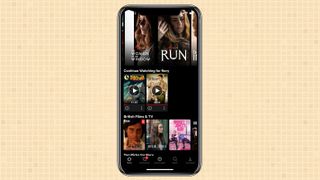
3. "계속 시청" 목록에서 제거할 콘텐츠를 찾고 왼쪽 하단 모서리에 있는 세 개의 점을 클릭합니다 .
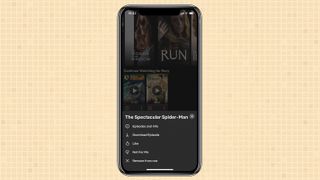
4. 이제 하위 메뉴가 나타납니다. 하단에는 "행에서 제거"라는 옵션이 있습니다. 기록에서 콘텐츠를 제거하려면 클릭하십시오 .
4. 그런 다음 Netflix는 선택한 콘텐츠를 "계속 시청" 목록에서 제거할 것인지 확인하는 메시지를 표시합니다. 제거를 눌러 확인합니다 . 나중에 마음이 바뀌어도 걱정하지 마세요. 검색을 통해 콘텐츠에 다시 액세스할 수 있으며 스트리밍 서비스는 중단한 부분도 기억합니다.
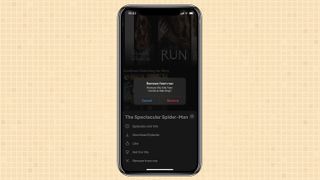
데스크톱에서 Netflix 기록을 삭제하는 방법
1. 먼저 데스크톱에 Netflix를 로드 해야 합니다 .
2. Netflix 데스크톱 웹사이트에 접속하면 '계속 시청' 섹션을 찾아야 합니다 . 이것은 일반적으로 콘텐츠 목록의 상단 근처에 있습니다.
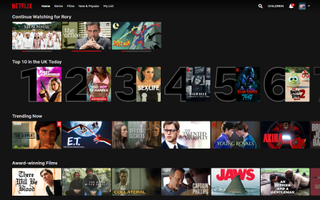
3. 기록에서 삭제할 콘텐츠를 선택하고 해당 콘텐츠 타일 위로 마우스를 가져갑니다 . 이렇게 하면 타일이 확장되고 미리보기가 재생되며 몇 가지 새로운 옵션이 표시됩니다.
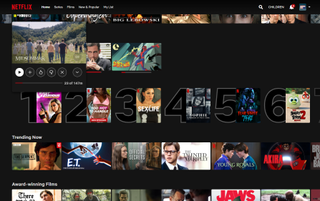
4. 제거할 콘텐츠 위에 커서를 놓은 상태에서 “X” 버튼을 눌러 “계속 시청” 목록에서 해당 콘텐츠를 제거합니다 .
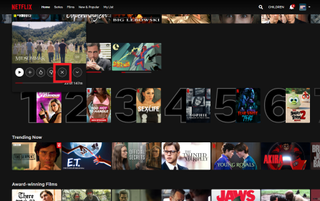
5. Netflix는 시청 목록에서 이 콘텐츠를 제거할 것인지 확인 하고 스트리머에게 제거 이유를 제공하도록 요청합니다. 이는 알고리즘이 콘텐츠를 더 잘 추천하도록 돕기 위한 것입니다.
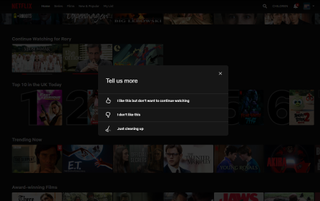
그리고 그게 다야. 추가 도움이 필요한 경우 Netflix 고객 서비스 가이드를 확인하고 Netflix 비밀번호를 변경하는 방법을 알아보세요 . Netflix를 스트리밍하는 더 많은 방법을 원하신다면 최고의 스트리밍 장치 목록을 살펴보십시오 .
- Netflix에 가입하기 : 계정을 만드는 방법
- 점점 이상 해지는 Netflix
- iPhone에서 공간 오디오로 Netflix를 시청하는 방법
